Criar Dados de Impressão com Margens e Outros Parâmetros Definidos
-
Verifique se a imagem que você quer imprimir está na área Visualizar.
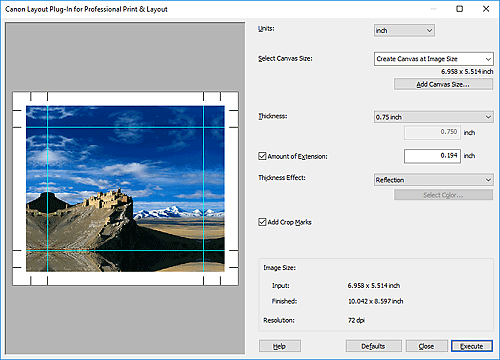
-
Defina Selecionar Tamanho da Tela (Select Canvas Size), Espessura (Thickness), Efeito de Espessura (Thickness Effect) e outros parâmetros de acordo com a moldura sobre a qual você quer esticar a foto.
 Nota
Nota- Para ver a tela Layout Plug-In for Professional Print & Layout, consulte Tela do Layout Plug-In for Professional Print & Layout.
-
Clique em Executar (Execute).
O Professional Print & Layout é iniciado.
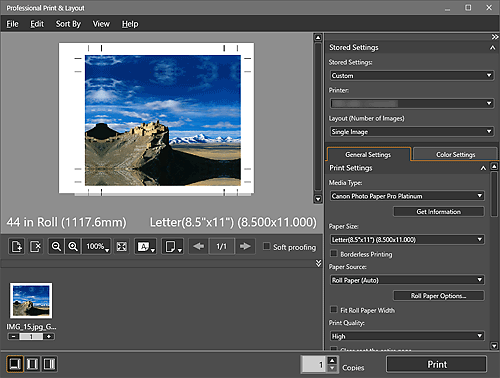
-
Na área Configurações Armazenadas (Stored Settings), defina a impressora e Layout (número de imagens) (Layout (Number of Images)) que você quer usar, bem como outras configurações.
-
Em Configs Impr (Print Settings) na guia Configurações Gerais (General Settings), defina Tipo de Mídia (Media Type), Origem do Papel (Paper Source), Qualidade de Impressão (Print Quality) e outras configurações.
 Nota
Nota- Para Tamanho do Papel (Paper Size), configure o papel com tamanho maior que o tamanho da impressão da imagem.
-
Clique em Imprimir (Print).
A caixa de diálogo Imprimir (Print) será exibida.
-
Clique em OK.

